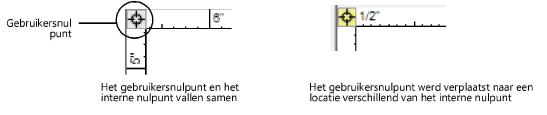
Commando |
Locatie |
Gebruikersnulpunt |
Extra > Nulpunt |
U kunt zowel het commando Gebruikersnulpunt als de knop Gebruikersnulpunt gebruiken om de locatie van het gebruikersnulpunt in de tekenzone te verplaatsen. Als u een nieuw blanco document opent, valt het gebruikersnulpunt samen met het interne nulpunt, op de plaats waar de X en Y-as elkaar kruisen op (0,0). Soms moet het gebruikersnulpunt worden verlegd ten opzichte van het interne nulpunt. De coördinaten van de tekening worden dan getoond ten opzichte van het gebruikersnulpunt.
Alle ontwerplagen hebben hetzelfde gebruikersnulpunt, maar elke presentatielaag heeft zijn eigen gebruikersnulpunt.
Als het gebruikersnulpunt verschilt van het interne nulpunt, verschijnt de knop Gebruikersnulpunt in het geel.
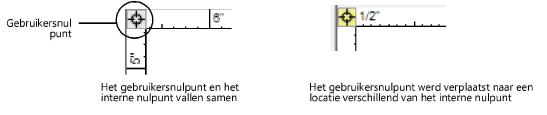
Om het gebruikersnulpunt te verplaatsen:
1. Om het gebruikersnulpunt van een specifieke presentatielaag aan te passen, dient u deze laag eerst te activeren. Hetzelfde geldt voor een ontwerplaag; zet deze ook in 2D/Planaanzicht als dat nog niet het geval is.
2.Selecteer het commando.
Het dialoogvenster ‘Gebruikersnulpunt’ verschijnt.
Of: klik op de knop Gebruikersnulpunt om het gebruikersnulpunt bij de volgende muisklik te bepalen (als deze functie niet is uitgeschakeld in het dialoogvenster ‘Gebruikersnulpunt’. Dubbelklik op de knop Gebruikersnulpunt om het dialoogvenster ‘Gebruikersnulpunt’ te openen.
 Klik
hier om de velden te tonen/te verbergen.
Klik
hier om de velden te tonen/te verbergen.
Als u de optie Volgende muisklik of Volgende muisklik wordt selecteerde, klik dan na het sluiten van het dialoogvenster in de tekenzone om de locatie van het gebruikersnulpunt in te stellen.
Het gebruikersnulpunt wordt verlegd naar de nieuwe locatie. De coördinaten worden ten opzichte van het gebruikersnulpunt ingesteld. Als u een werkvlak gebruikt, worden de coördinaten van het werkvlak ingesteld ten opzichte van het gebruikersnulpunt.
~~~~~~~~~~~~~~~~~~~~~~~~~